Come entrare nel router Fastweb
Nelle scorse settimane hai letto la mia guida su come verificare copertura Fastweb, ci hai riflettuto su per qualche giorno e poi finalmente hai deciso di farlo: hai sottoscritto un nuovo abbonamento alla rete del famoso gestore. Hai fatto bene, anzi di più ma se a questo punto ti stai chiedendo come fare per poter dare uno sguardo ai parametri della tua connessione ad Internet o per aprire una o più porte in modo tale da sfruttare al meglio determinati programmi in uso sul tuo PC sappi che è necessario entrare nel router Fastweb.
Come dici? Non hai la più pallida idea di come fare per effettuare questa operazione? Beh, se le cose stanno così non temere, ci sono io qui, pronto e ben disponibile a darti una mano ed a spiegarti passaggio dopo passaggio tutto quel che bisogna fare per poter entrare nel router Fastweb.
Ti suggerisco quindi di concederti qualche minuto di tempo libero, di accendere il tuo computer e di dedicarti alla lettura di questa guida. Di sicuro alla fine sarai pronto a darmi ragione sul fatto che in realtà entrare nel router Fastweb era un vero e proprio gioco da ragazzi e senz'altro sari pronto a spiegare tutto quel che bisogna fare per riuscire nell'impresa anche ai tuoi amici, parenti e colleghi. Sei pronto? Si? Molto bene, mettiamo dunque al bando le ciance e procediamo.
Procedura per i nuovi abbonati
Se ti interessa scoprire come fare per entrare nel router Fastweb devi innanzitutto accertarti del fatto che questo sia accesso e connesso correttamente al computer e quindi che il cavo Ethernet sia inserito in una delle porte numerate del dispositivo e nella porta LAN del PC. Se il tuo router è di tipo wireless è ancora più semplice. Tutto quel che devi fare è accertarti del fatto che il tuo computer sia connesso alla rete Wi-Fi generata dal dispositivo semplicemente verificando che l'icona della connessione Wi-Fi sia presente accanto all'orologio nell'area dedicata della barra di sistema del tuo computer.
Effettuate le operazioni di cui sopra, accendi il computer, avvia il tuo browser Web preferito e collegati all'indirizzo IP del router digitando quest'ultimo nella barra degli indirizzi e pigiando poi sul pulsante Invio della tastiera.
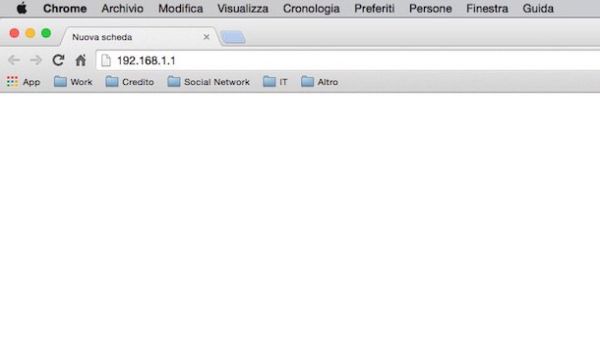
Di solito l'indirizzo IP del router Fastweb è 192.168.1.254, 192.168.1.1 oppure 192.168.0.1. Per scoprire l'indirizzo IP esatto del router in tuo possesso prova a dare uno sguardo sulla parte posteriore del dispositivo, dovrebbe esserci attaccata un'etichetta con sopra scritto l'indirizzo. Qualora così non fosse, puoi provare a dare un'occhiata sul manuale utente del router presente nella confezione di vendita dello stesso.
Se l'indirizzo IP del router non dovesse essere indicato né su un eventuale etichetta appiccicata sul dispositivo stesso né sul manuale utente non temere, puoi individuarlo direttamente dal computer.
- Se utilizzi un computer Windows, puoi conoscere l'indirizzo IP per entrare nel router Fastweb digitando cmd nel campo di ricerca accessibile previo clic sul pulsante Start sulla barra delle applicazioni oppure nell'apposito campo accessibile dalla parte in alto a destra della Start Screen. Successivamente premi Invio per avviare il programma che è stato selezionato in maniera automatica. Nella finestra che a questo punto andrà ad aprirsi, digita il comando ipconfig e poi premi il tasto Invio sulla tastiera del tuo PC per ottenere la lista completa degli indirizzi relativi alla tua connessione. L'indirizzo IP del router è quella serie di numeri che vedi accanto alla voce Gateway predefinito.
- Se invece utilizzi un Mac, puoi conoscere l'indirizzo IP grazie al quale poter entrare nel router Fastweb recandoti in Preferenze di sistema (l'icona con gli ingranaggi presente sul Dock) e cliccando sulla voce Network. Nella finestra che si apre seleziona il nome della connessione in uso (ad esempio Wi-Fi) e clicca sul pulsante Avanzate che si trova in basso a destra. Una volta fatto ciò, pigiando sulla scheda TCP/IP troverai l'indirizzo a cui devi collegarti indicato accanto alla dicitura Router.
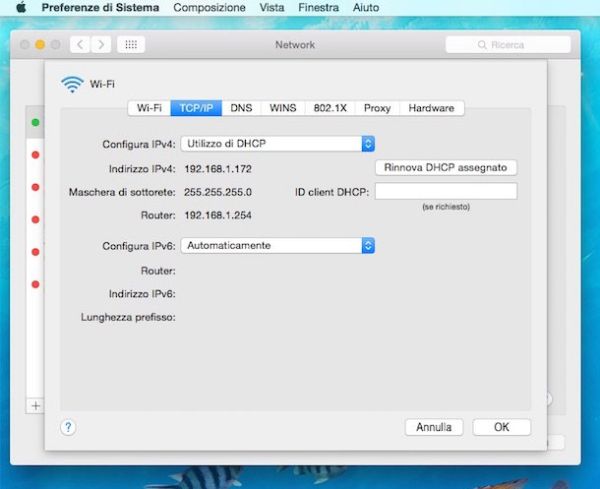
Dopo aver individuato l'indirizzo IP, dopo aver digitato quest'ultimo nella barra degli indirizzi del browser Web e dopo aver pigiato il pulsante Invio sulla tastiera dovresti finalmente riuscire ad entrare nel router Fastweb.
Se nell'effettuare queste operazioni non riesci ancora ad entrare nel router Fastweb perché ti appare una schermata o una finestra mediante cui ti viene chiesto di inserire un nome utente o una password, tieni presente che solitamente la combinazione da usare è admin/admin o admin/password ma ci sono circostanze in cui bisogna utilizzare altre impostazioni. In tal caso, puoi dare un ulteriore sguardo al manuale utente del router per scoprire la combinazione giusta. Se hai problemi ad individuare nome utente e password del router, puoi schiarirti le idee sul da farsi consultando il mio tutorial su come trovare la password di modem e router.
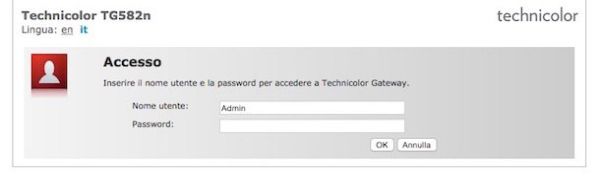
Adesso che sei riuscito ad entrare nel router Fastweb puoi finalmente procedere andando ad intervenire su tutti i parametri su cui ritieni più opportuno agire. Tieni però conto del fatto che ogni router ha un pannello di configurazione differente, di conseguenza non posso darti spiegazioni estremamente dettagliate sul come fare poiché non conosco il modello esatto del dispositivo in tuo possesso.
Tuttavia se disponi di un router fornito direttamente da Fastweb oppure di uno dei modelli indicati come sicuramente supportati puoi cliccare qui per consultare la pagina Web del sito Internet del gestore contenente indicazioni precise su come accedere e configurare correttamente alcune tipologie di router.

In generale, è comunque sufficiente recarsi nella sezione Amministrazione o Sicurezza per cambiare la password necessaria ad accedere alla configurazione del router, nella scheda Firewall/Virtual Server per aprire delle porte per eMule, uTorrent e altri programmi (per maggiori dettagli, ti suggerisco di consultare la mia guida su come aprire le porte del router) e in Wireless per configurare le connessioni senza fili (se usi un router Wi-Fi).
Una volta applicate tutte le modifiche, non dimenticare di cliccare sul pulsante Salva o Salva modifiche per salvare le nuove impostazioni nel pannello di controllo del router. Tieni inoltre presente che dopo aver confermato l'applicazione delle modifiche effettuate il router potrebbe riavviarsi in maniera automatica. Qualora ciò accadesse non allarmarti, è tutto nella norma.
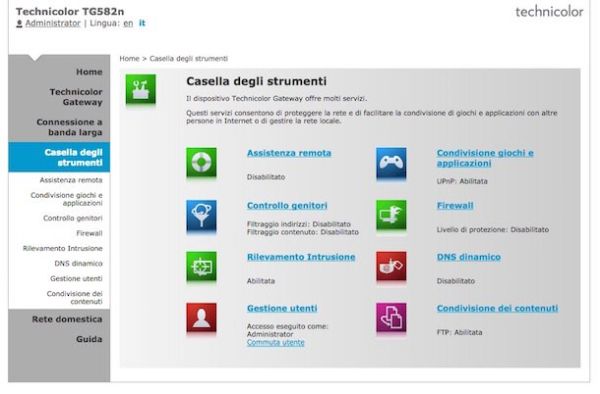
Se invece desideri visualizzare le statistiche relative alla tua connessione, puoi recarti nella sezione Connessione a banda larga, Stato o Porta Internet del pannello di controllo del router.
Procedura per i vecchi abbonati
Sei un abbonato Fastweb di vecchio corso? Si? Allora le indicazioni che ti ho già fornito per entrare nel router Fastweb potrebbero non esserti utili. Perché? Beh, te lo spiego subito. Sui router del gestore più datati l'utente non ha molta possibilità di intervenire e di modificare i parametri ad esso relativi a proprio piacimento. Se questo è il tuo caso, puoi comunque apportare alcune modifiche alle impostazioni del router agendo dalla MyFastPage, l'area online personale a cui ciascun cliente Fastweb può accedere per gestire il proprio abbonamento, le relative configurazioni e per consultare tutte le informazioni facenti riferimento all'offerta attiva
Per intervenire sulle impostazioni e sui parametri del router Fastweb mediante MyFastPage, clicca qui in modo tale da collegarti al sito Internet del gestore dopodiché porta il cursore del mouse sulla voce Area clienti collocata in alto a destra, clicca sulla voce Famiglie, Partita IVA o Aziende a seconda della tipologia di cliente alla quale appartieni e, per finire, pigia sul bottone Accedi che trovi collocato nella parte in alto a destra della pagina Web che ti viene mostrata. Se richiesti, digita i dati di login richiesti e poi fai clic ancora una volta sul bottone Accedi.
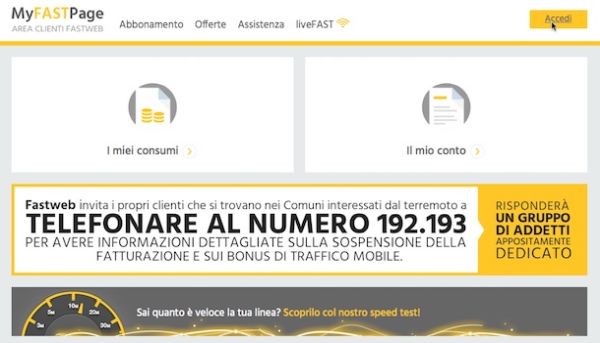
Una volta fatto ciò, porta il cursore del mouse sulla voce Abbonamento collocata in alto a sinistra dopodiché clicca su una delle voci annesse alla sezione Sicurezza e a quella Configurazione corrispondenti al tipo di operazione che è tua intenzione eseguire. Serviti dunque dei comandi e delle funzionalità proposte ed attieniti alle indicazioni visibili a schermo.
In caso di problemi
Qualora dovessi riscontrare delle difficoltà, sia nel riuscire ad entrare nel router Fastweb che nell'eventuale configurazione di uno o più parametri e funzionalità, puoi fare clic qui per consultare - previo login - l'apposita pagina Web d'assistenza tecnica annessa al sito Internet ufficiale di Fastweb. In alternativa, puoi fare clic qui per accedere - sempre previo login - alla pagina Web dedicata alle configurazioni.
Puoi inoltre metterti in contatto con il servizio clienti Fastweb chiamando il numero 192193 (la chiamata è gratuita da rete fissa e dalla rete mobile Fastweb mentre è a pagamento dalle altre reti mobili, secondo la tariffazione prevista dal proprio operatore) oppure sfruttando il servizio di social caring offerto dall'operatore sia su Facebook che su Twitter.
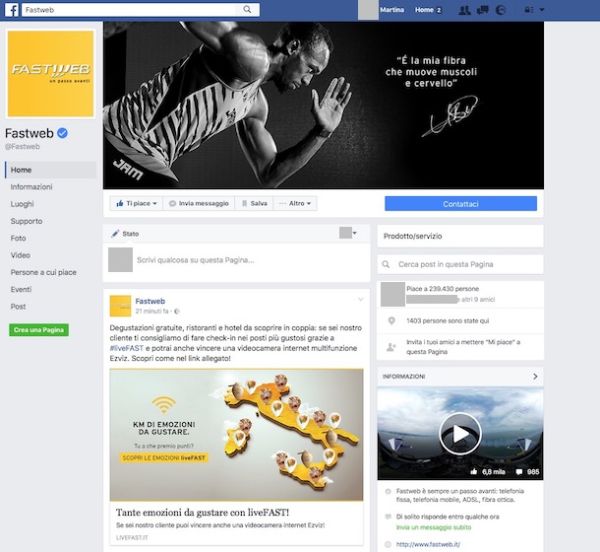
Puoi metterti in contatto con il servizio clienti di Fastweb anche cliccando qui - previo login - ed indicando le tue problematiche mediante gli appositi menu a tendina. Successivamente scegli il canale di contatto preferito tra quelli proposti (centralino, community, chat o messaggio di posta elettronica).
